华为手机怎么设置热点连接
更新时间:2023-12-18 14:01:56作者:jiang
随着科技的不断发展和智能手机的普及,人们对于手机的功能和使用需求也越来越多样化,作为国内领先的手机品牌之一,华为手机不仅在性能和外观设计上领先一步,而且在功能设置方面也非常人性化。其中设置热点连接和WiFi热点密码是用户常用的功能之一。华为手机如何设置热点连接和WiFi热点密码呢?下面将为大家详细介绍。
具体方法:
1.在手机上打开华为手机的工具箱,点击“设置”图标,在无线和网络设置中,点击“更多”。(如下图)
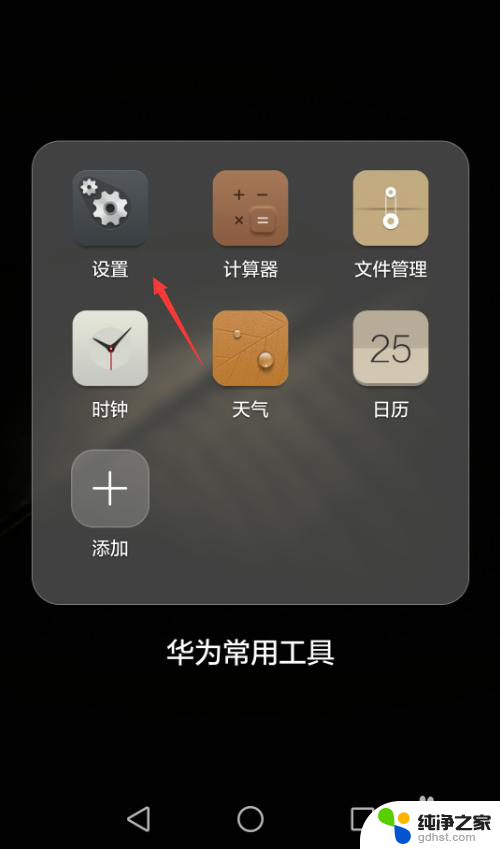
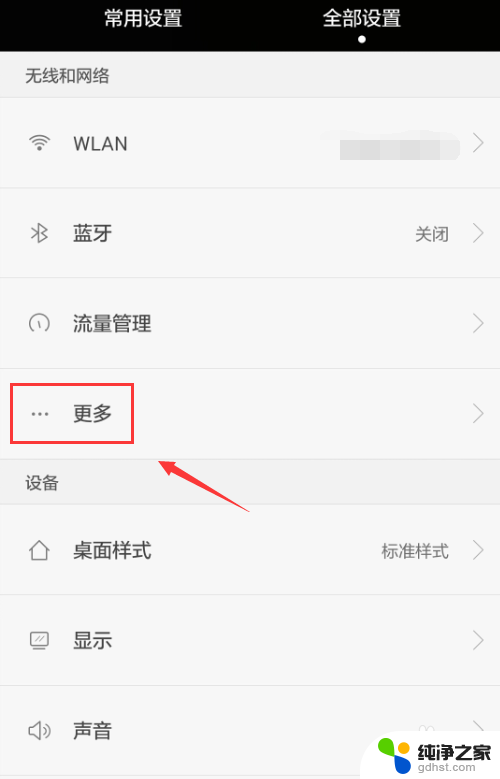
2.来到无线和网络的全部选项页面,点击“移动网络共享”。(如下图)
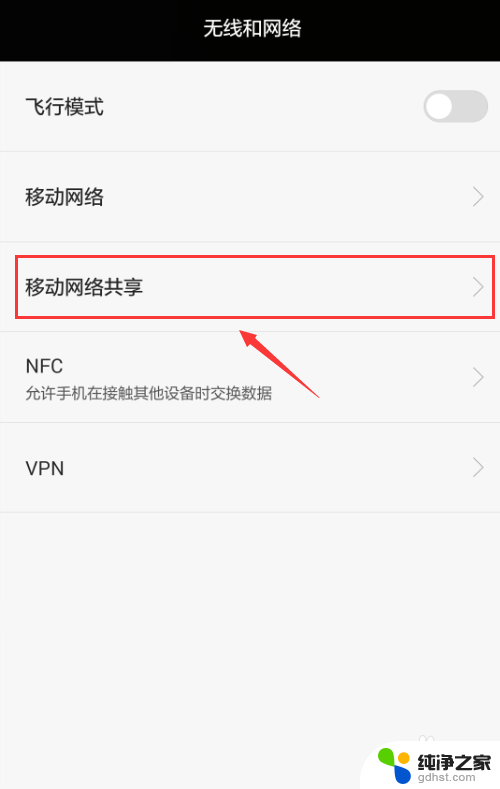
3.在移动网络共享设置窗口,首先点击“便携式wlan热点”右边的灰色按钮使它变蓝色进行开启。开启后再点击热点设置。(如下图)
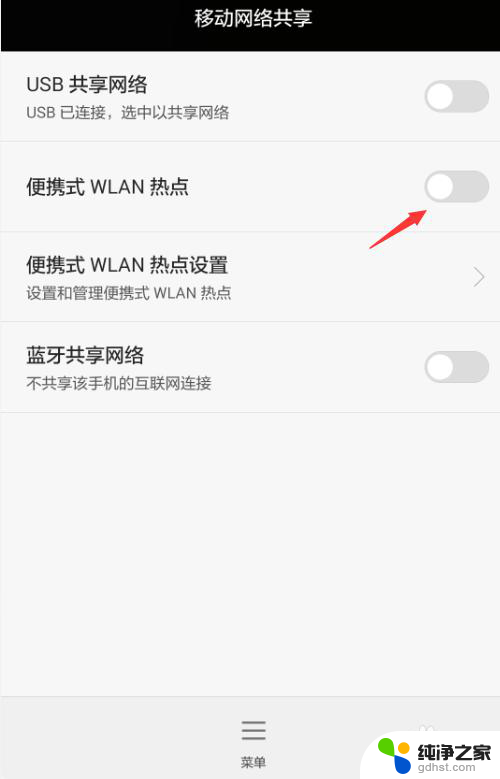
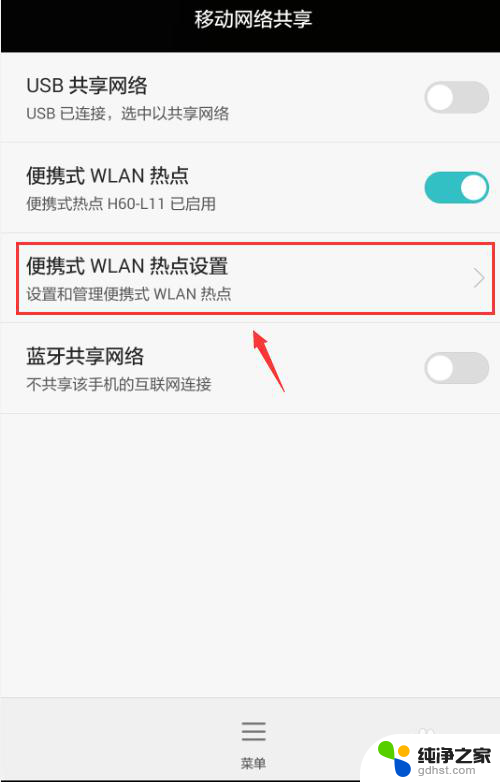
4.来到便携式wlan热点设置页面,再点击“配置wlan热点”。(如下图)
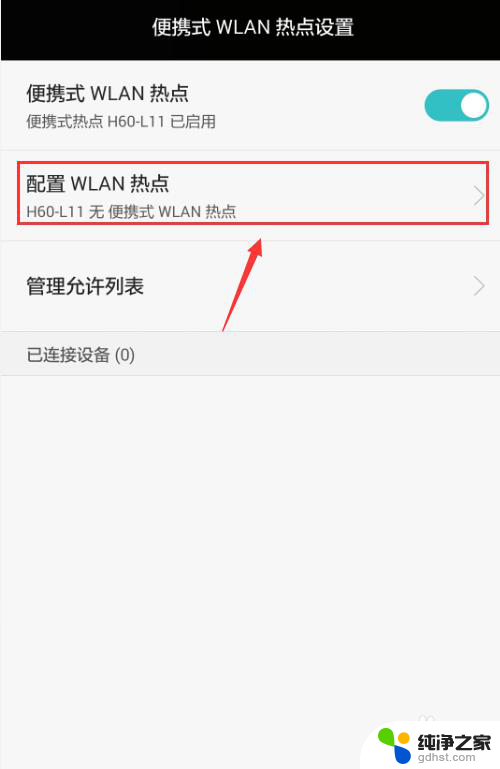
5.在配置wlan热点详情页,点击“安全性”,选择“WPA2 PSK”并进行密码设置。(如下图)
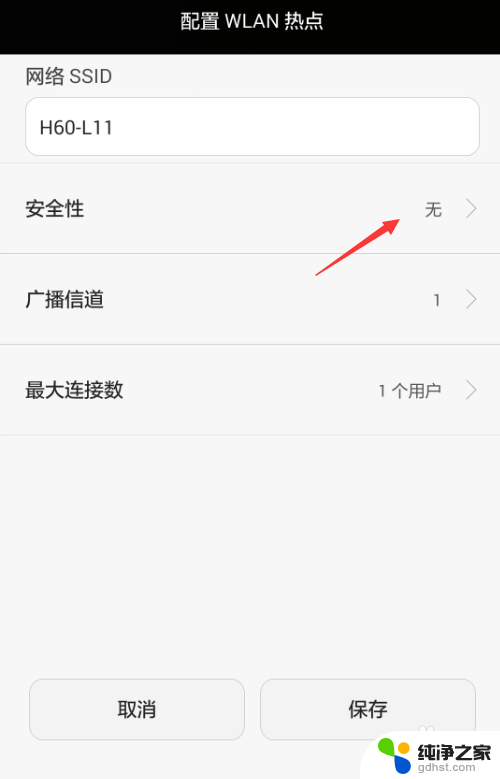
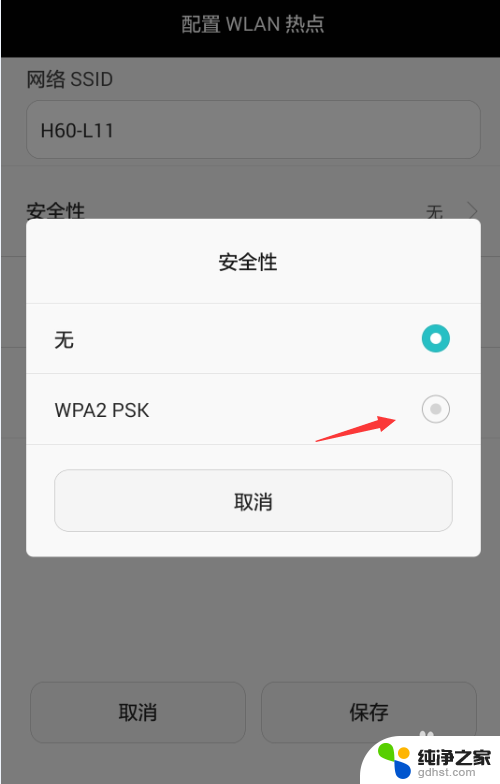
6.接着设置最大连接数,也就是说可以允许多少台手机同时连接这个手机wifi热点。可以根据实际情况进行设置。(如下图)
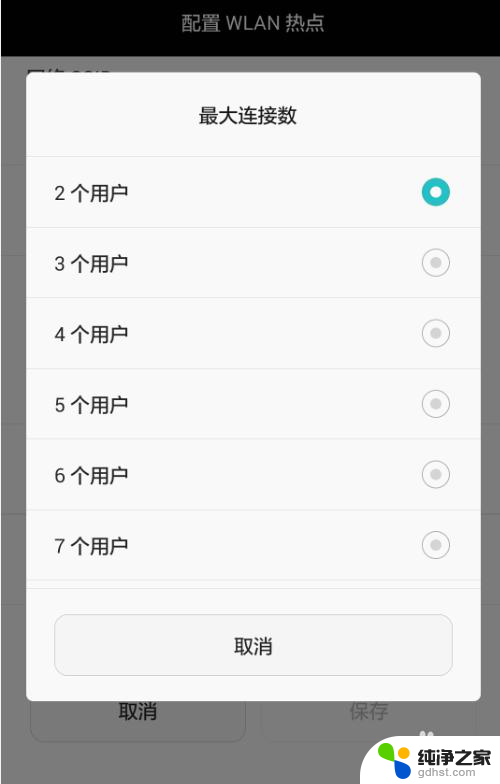
7.当设置完成之后,再点击右下角的“保存”按钮。就可以看到网络共享设置完毕热点已启用的提示。(如下图)
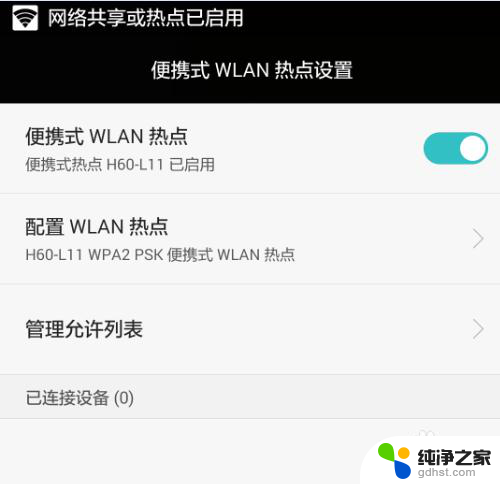
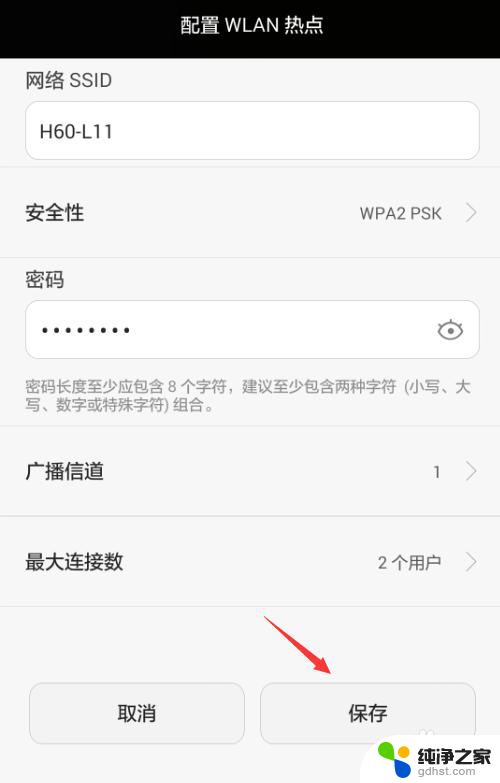
以上是如何设置华为手机的热点连接的全部内容,如果您还有疑问,请参考小编的步骤进行操作,希望这些步骤对您有所帮助。
- 上一篇: 电脑返回主页面的快捷键
- 下一篇: 小米盒子接电脑显示器没反应
华为手机怎么设置热点连接相关教程
-
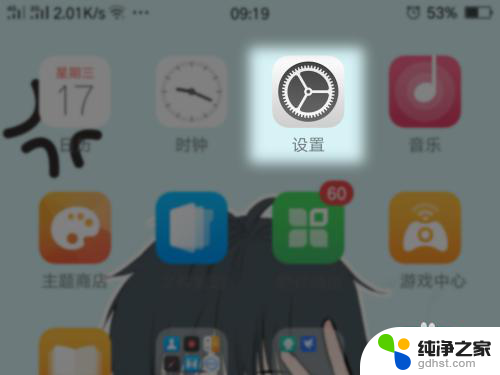 oppo手机怎么连接热点
oppo手机怎么连接热点2024-03-14
-
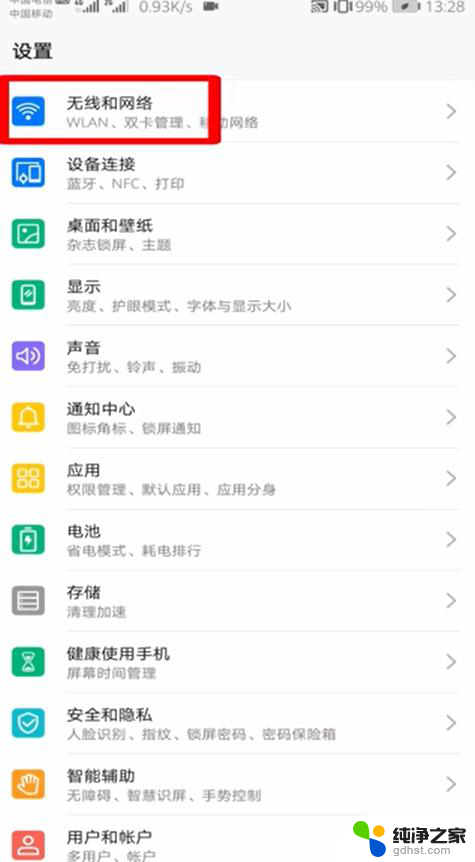 热点怎么连接两个手机
热点怎么连接两个手机2024-03-24
-
 电脑连苹果手机热点怎么连接
电脑连苹果手机热点怎么连接2024-02-16
-
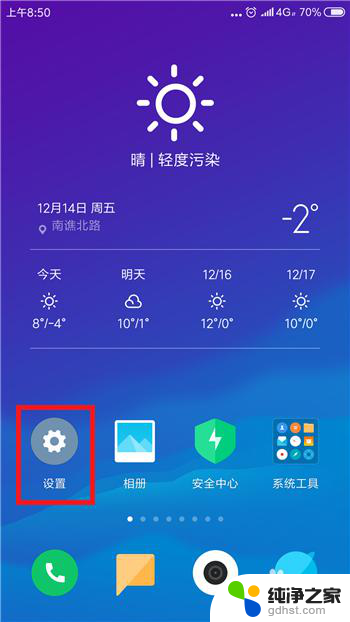 怎么在电脑上连接手机热点
怎么在电脑上连接手机热点2023-12-28
电脑教程推荐